Moodle-Funktionen für Lehrende
Diese offene Ressource soll Lehrende, Tutor*innen und Mitarbeitende der
HAW bei der Verwendung benötigter oder nützlicher Funktionen im Moodle
unterstützen.
Für eine Schlagwortsuche wählen Sie diese Gesamtansicht aus und nutzen Sie die Suchfunktion Ihres Browsers über Strg + F (Windows) bzw. Cmd + F (MacOS).
1. Über diese Übersicht
Diese offene Ressource soll Lehrende, Tutor*innen und Mitarbeitende der HAW bei der Verwendung benötigter oder nützlicher Funktionen im Moodle unterstützen. Das durchsuchbare Themenverzeichnis bietet Ihnen alternativ eine Übersicht über Informationen und Angebote rund um Moodle für Lehrende und Studierende.
Bei Fragen zum Moodle wenden Sie sich auch gerne an Ihre Ansprechpersonen oder nutzen Sie den Supportkanal in MS Teams.
Symbolbedeutung: Verwendungsmöglichkeiten und Beispiele: [![]() ] / Videoclips: [
] / Videoclips: [![]() ] / Showcase-Kursraum zum Ausprobieren:
[
] / Showcase-Kursraum zum Ausprobieren:
[![]() ]
]
Index
Zur ersten Orientierung
- Moodle-Tutorial für Lehrende - Einführung in Aufbau der Navigation, Kursraumbestellung, Hochladen und Strukturieren von Materialien sowie Einschreibung von Kursteilnehmenden.
-
Moodle-Tutorials für Studierende - Einführung in Login, Dashboard, Kurseinschreibung, Kursraumaufbau
(Videotutorial in Deutsch;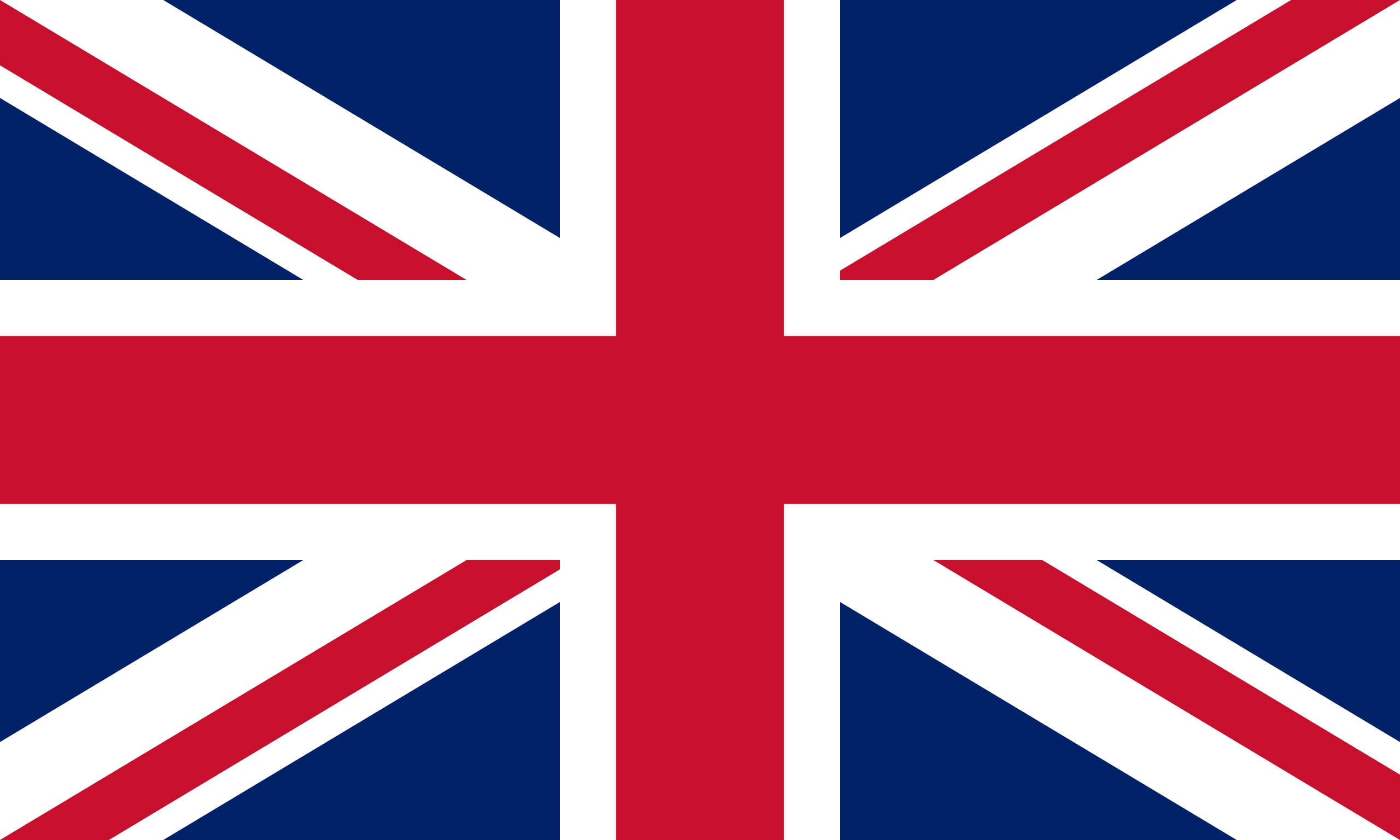 Tutorial with Screenshots in English)
Tutorial with Screenshots in English)
Zugang zum Kursraum erhalten und ermöglichen - Kursraumbestellung und Einschreibemethoden
- Kursraumbestellung - So erhalten Lehrende bzw. HAW-Angestellte einen Moodle-Kursraum
- Selbsteinschreibung über Einschreibeschlüssel / Passwort - Ermöglichen Sie Ihren Kursteilnehmenden Zugang per Passwort
- Manuelle Einschreibung - Holen Sie Kursteilnehmende aktiv in Ihren Kursraum
Sicherung und Wiederverwendung bestehender Kursräume und Inhalte
- Inhalte kopieren zwischen Ihren Kursräumen

- Sicherung von Kursräumen; von Foren, Glossaren, Datenbanken, Fragensammlungen

Organisation von Kursteilnehmenden
- Ankündigungsforum - 'Rundmails' an alle Kursteilnehmenden versenden
- Gruppen und Gruppenmanagement - Zur Organisation von Arbeitsgruppen, Aktivitäten und Ressourcen


Siehe ebenfalls Gruppenwahl und Gerechte Verteilung - Ändern der Rollenbezeichnungen im Kursraum - Z.B. "Student" zu "Kursteilnehmende*r".
- Anwesenheit - Protokollierung virtueller oder physischer Präsenz (Universität Ulm: ↗"Aktivität Anwesenheit")
- Planer - Termine anbieten und belegen lassen, z.B. für Sprechstunden
Dem Kursraum Materialien und Aktivitäten hinzufügen
- Aktivitäten und Materialien - Übersicht über die Elemente, mit denen Sie Ihren Kursraum ausstatten können
- "Rolle wechseln" - Testen Sie Ihren Kursraum aus der Sicht der Kursteilnehmenden
- Datei und Verzeichnis - Dateien für die Kursteilnehmenden bereitstellen
- Videos darstellen - verschiedene Optionen über Moodle, VIMP oder MS Sharepoint
- H5P - Interaktive, plattformunabhängige Medienelemente erstellen und einbinden
- ELSE (Elektronischer Semesterapparat) - Workaround der HIBS zur noch fehlenden Funktion
- Urheberrecht - Hinweise zur Verwendung von nicht selbst erstellten Materialien im Kursraum
- Abstimmung - Stimmungsbilder einfangen oder Termine und Themen zur einfachen Wahl stellen


- Befragung - Fragebögen erstellen für Assessment oder Feedback

- Gerechte Verteilung - Kursteilnehmende treffen eine differenzierende Auswahl (z.B. für Gruppen, Termine, Themen etc.)

- Gruppenwahl - Kursteilnehmende ordnen sich selbst einer Gruppe zu

- Forum - Über Themen diskutieren und den Verlauf der Diskussion dokumentieren

- Glossar - Gemeinsames Erstellen einer geordneten, kategorisierten Text- und Mediensammlung

- Wiki - Gemeinsames Erstellen einer verlinkbaren Sammlung von Textseiten mit Medieneinbindung
(offizielle Moodle-Dokumentation: ↗"Wiki")
- Aufgabe - Digitales Postfach mit Bewertungsmöglichkeit zum Einreichen von Dateien und Texten

- Test - Erstellen eines automatisiert auswertbaren Tests aus 16 Fragetypen
(offener Kursraum LEON - "Digitale Prüfungen & Übungen mit Moodle")
Den Kursraum und seine Inhalte verwalten und gestalten
- Tipps zur Kursraumgestaltung - Verbessern Sie Übersicht, Navigierbarkeit und Erschließbarkeit, z.B. über Kursformat - Kursbild - Icons und Grafiken - Blockleiste - Thumbnails
- Rollen und Rechte im Kursraum - Welche Rollen und Rechte gibt es und wie lassen sie sich für die Lehre nutzen?

- Voraussetzungen - Medien, Aktivitäten und Abschnitte freigeben, abhängig von z.B. Gruppenzugehörigkeit, Zeiträumen oder bereits erledigten Aufgaben


- Aktivitätsabschluss und Abschlussverfolgung - Übersicht behalten über den Bearbeitungsstand Ihres Kursraums durch Ihre Kursteilnehmenden


- Blöcke für Kursräume und Dashboard - Ständig sichtbare Zusatzfunktionen für Sie und Ihre Kursteilnehmenden

- Barrierefreiheit - Kursraum, Texte und Medien für Personen mit Beeinträchtigungen zugänglich machen
Weitere Ressourcen
- LEON "Lehre, Lernen, Prüfen Onlife" - Offener Kursraum für Lehrende mit Informationen zur didaktischen und mediengestützten Gestaltung der Lehre. Das Portal führt zu themenspezifischen Kursräumen Lehrdesign, Lehrgrundlagen, Prüfung, Medien & Software.